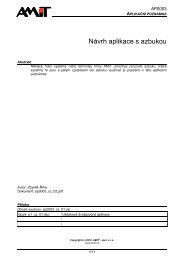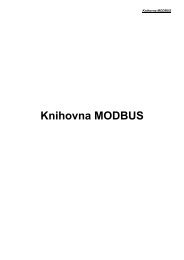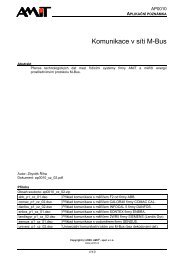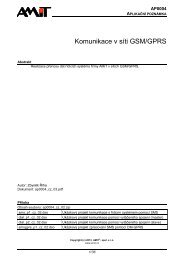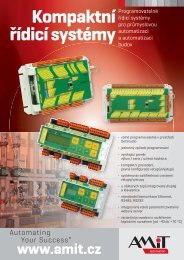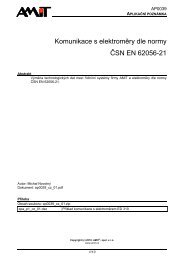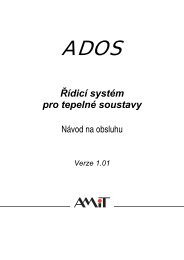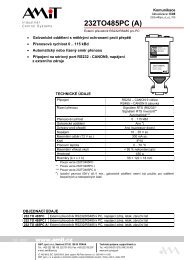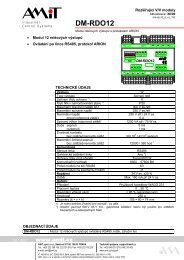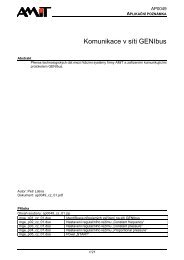PSP3 - uživatelská pÅÃruÄka - Amit
PSP3 - uživatelská pÅÃruÄka - Amit
PSP3 - uživatelská pÅÃruÄka - Amit
- No tags were found...
Create successful ePaper yourself
Turn your PDF publications into a flip-book with our unique Google optimized e-Paper software.
PSE - Editor procesní staniceEdit | Prohlédni Pokud údaj v běžném řádku obsahuje další údaje "nižší úrovně", které v základním zobrazenínejsou vidět, zobrazí tento příkaz nové okno, které detailněji zobrazuje tyto údaje.Tento mechanismus je využit např. u definic databázových proměnných - na řádku oknadefinic proměnných jsou údaje jako jméno, WID, typ, rozměr a další obecné údajeo proměnné. Chceme-li však prohlížet nebo editovat počáteční nastavení hodnot tétoproměnné, musíme použít příkaz Edit | Prohlédni.Tato logika zůstává stejná v celém programu PSE - příkaz Edit | Edituj edituje tyúdaje, které jsou zobrazeny v běžném řádku, zatímco příkazEdit | Prohlédni se zanoří do hloubky a zobrazí okno s detailnějším pohledem.Pro editaci patřičného detailnějšího údaje pak použijeme v novém okně příkazEdit | Edituj pro editaci "toho co je vidět".Edit | Najdi a zaměň Funkce nalezne výskyt textového řetězce v aplikaci a nahradí ho zadaným řetězcem.V okně procesu funguje příkaz tak, že hledá řetězec pouze v rámci tohoto jedinéhoprocesu. Chceme-li prohledávat pouze některé řádky procesu, musíme je předtímoznačit.V okně seznamu procesů příkaz prohledává všechny procesy. Chceme-li prohledávatpouze některé procesy, musíme je předtím označit.Prohledávat a zaměňovat lze pouze hodnoty parametrů modulů nebo komentáře modulů.Edit | ClipboardClipboard slouží k dočasnému odkládání informací z editovaných oken.Na rozdíl od clipboardů např. ve vývojovém prostředí Borland Pascal apod. je u programuPSE situace komplikována tím, že zde pracujeme s mnoha datovými formáty, nikoli pouzese zdrojovým textem programu. Aby zůstala zachována jednoduchost práce s clipboardemi při rozdílnosti datových formátů, nabízí program PSE samostatný clipboard prokaždý z použitých základních datových formátů.Příkaz Edit | Clipboard pak umožňuje zobrazení okna toho clipboardu, se kterýmchceme pracovat. Uvnitř zobrazeného okna clipboardu jsou přístupné všechny dosudpopsané příkazy s těmito výjimkami - příkaz Edit | Odstraň nenávratně ruší označenéřádky a příkazy Edit | Kopíruj a Edit | Vlož jsou zcela potlačeny, protože nemají smysl.Edit | Clipboard | StanicePříkaz zobrazí dialogové okénko pro editaci základních údajů o procesní stanici.Edit | Clipboard | Konfigurace V/VPříkaz zobrazí okno s definicemi V/V kanálů procesní stanice.Edit | Clipboard | DatabázePříkaz zobrazí okno s definicemi jednotlivých databázových proměnných.Edit | Clipboard | Alias-databázePříkaz zobrazí okno s definicemi alias-jmen bitů (“přezdívek” bitů) databázových proměnných.Edit | Clipboard | Tabulka procesůPříkaz zobrazí okno s definicemi jednotlivých procesů (regulačních smyček) a podprogramů.Edit | Clipboard | Moduly procesuPříkaz zobrazí okno s definicemi funkčních modulů (normálních PSE modulů). Tatofunkce nemá ekvivalent u zpracovávané procesní stanice. Je to proto, že u procesnístanice je každý funkční modul definován a použit v rámci některého procesu (regulačnísmyčky). Pracujeme-li s procesem jako celkem, vkládá se např. při operaci Edit | Kopírujdo clipboardu kopie celého procesu včetně všech jeho funkčních modulů a parametrů.Používáme-li však clipboard pro kopírování a přesouvání definic jednotlivých funkčníchPSE - Editor procesní stanice 50